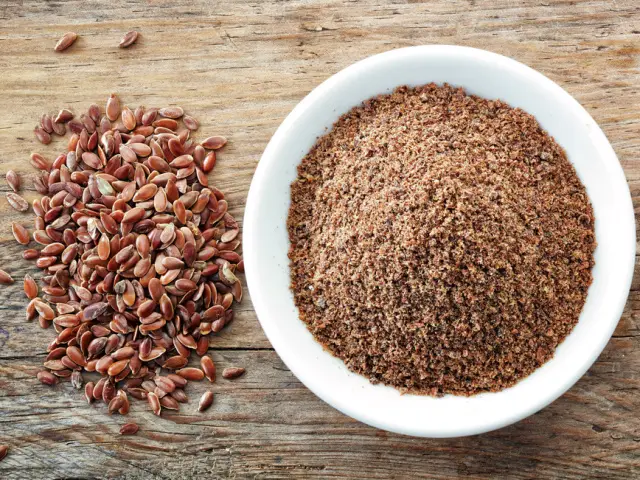Kako resetirati Android postavke na tvorničke postavke: upute korak po korak
Sadržaj
Često, za rješavanje softverskih problema s radom modernih pametnih telefona ili tableta, trebate provesti hard reset (hard reset) ili resetirati na tvorničke postavke za Android. U mnogim slučajevima, to pomaže da biste dobili osloboditi od uređaja visi zbog nepravilnog rada nekih aplikacija, "smeće datotečnih sustava, virusa, itd.
Mogu li rotirati telefon na tvorničke postavke

Mogućnost poništavanja podataka podržava bilo koji uređaj na uređaju Andriod, tako da može zadržati bilo koga tko posjeduje ovaj sustav. Prije vraćanja tvorničkih postavki na android, treba razumjeti da ćete uz to izgubiti sve podatke osim onih snimljenih na memorijskoj kartici. To neće biti moguće vratiti svoje sposobnosti, povratak takvih akcija je nemoguće. Ako odlučite resetirati uređaj na tvorničko stanje, izgubit ćete:
- zapise u telefonskom imeniku;
- aplikacije;
- fotografije, glazba, knjige;
- spremili su prijave i lozinke na račune.
Kako resetirati postavke na androidu
Prije ovog postupka preporuča se da kopirate važne datoteke, informacije (fotografije, videozapise, glazbu) putem kabela na računalo. Bolje je napraviti punu sigurnosnu kopiju(kopiranje) sustava, tako da kada loš reset može vratiti performanse uređaja. Postoje 3 glavna načina za vraćanje androida na tvorničke postavke:
- preko izbornika telefona;
- s kombinacijom tipki;
- kodove usluga.
Ponovno postavljanje postavki telefona
Najjednostavniji način za resetiranje android postavki u tvornici je Gadget Menu. Da biste to učinili, uređaj mora raditi i moći otići na glavni dio sustava. Za sve pametne telefone koji rade pod operativnim sustavom Android 4.0 ili noviji, postupak izgleda ovako:
- Idite na glavni izbornik.
- Kliknite na odjeljak "Postavke".
- Pronađite odjeljak "Vrati i resetiraj".
- Pomaknite se prema dolje do stranice i pronađite odjeljak "Reset".
- Sustav će vas obavijestiti da će podaci biti izbrisani s pametnog telefona. Kliknite na "Reset Phone Setup" i potvrdite željenu "Delete All". Točke se mogu malo razlikovati u različitim modelima telefona, ali imena su uvijek slična.
Korištenje kombinacija usluga
Ova metoda također zahtijeva da se uređaj uključi i da ima mogućnost prebacivanja na biranje. Svaki proizvođač programiran je od svojih specijalnih trgovaca kako bi im pomogao vratiti se u stanje tvornice. To vrijedi za svjetske marke (Samsung, HTC, Sony) i kineske jeftine modele. Kodovi se s vremenom mogu mijenjati, potrebno ih je navesti na web-mjestu proizvođača, a ponekad ih možete pronaći u priručniku za smartphone. U nastavku su navedeni primjeri za takve kombinacijepoznanik:
- * 2767 * 3855 #;
- * # * # 7378423 # * # *;
- * # 7780 # * #.

Resetiranje ključeva pomoću programa Recovery
Najradikalniji način za resetiranje androida na tvorničke postavke je izbornik za oporavak. Ovo je najbolji način da se vratite u izvorno stanje pametnog telefona, ako se na njemu čuva sa logotipom tvrtke, ne uključuje se. Svaki model ima standardni tipkovnički prečac koji ga prebacuje na izbornik za oporavak. Ponekad morate koristiti oporavak, ako:
- kočnice na telefonu postale su prejake;
- sustav vam ne dopušta brisanje, premještanje ili mijenjanje bilo čega.
Za početak, potpuno isključite telefon. Pričekajte dok gumbi ne nestanu, na zaslonu. Zatim trebate pronaći odgovarajuću kombinaciju za vaš model (kombinacija HTC-a i Samsung-a nužno će biti različita). Možete koristiti jednu od opcija:
- gumb "smanjenje glasnoće" + "uključi" je "Snaga" (najčešća kombinacija);
- na nekim LG telefonima morate pritisnuti tipke iznad, čekati na logotip, otpustiti "uključiti" i zatim ga ponovno pritisnuti;
- "povećanje glasnoće" + "smanjivanje glasnoće" + "uključivanje"
- Power + Home.
Držite jednu od kombinacija dok ne uključite način rada za oporavak kako biste uređaj vratili na tvorničko stanje. Izbornicima se upravlja pomoću gumba za povećanje i smanjenje zvuka. Ako je inačica za oporavak osjetljiva na dodir, tada možete ponovno pokrenuti i standardizirati (dodirom zaslona). Da biste potvrdili izbor, morate pritisnuti gumb "Napajanje" ili "Napajanje""Kontekstni izbornik". Zatim, da biste vratili telefon na izvorno stanje, trebate:
- Pronađite stavku "Očisti eMMC" ili "obrišite podatke /tvorničke postavke", a ponekad se naziva "Clear Flash".
- Postavite je i potvrdite akciju "da - brisanje svih korisničkih podataka" kako biste izbrisali podatke.
- Nakon dovršetka postupka odaberite "Reboot System".
Saznajte kako prenijeti kontakte s iPhone na Android.